Se non riesci a scaricare il Language Pack di Windows 11 perché il download si è bloccato noi ti aiutiamo a risolvere
Windows 11 supporta oltre 70 lingue e ciascuna di queste lingue può essere installata tramite un Language Pack. Molti utenti hanno riscontrato problemi in cui il download di un pacchetto di lingue si bloccava sul proprio computer Windows 11/10.
Puoi provare ad attendere la risoluzione del problema in quanto a volte l’installazione è lenta, molto lenta. Per i momenti in cui l’attesa non funziona, segui questo articolo per avere un ventaglio di possibili soluzioni per risolvere il problema.
Download Language Pack Windows 11 bloccato? Ecco la soluzione
Se il download del Language Pack è bloccato sul tuo computer Windows 11/10, procedi nel seguente modo per risolvere il problema:
- Riavvia con avvio pulito e prova a installare
- Risolvere i problemi di connessione di rete
- Installa manualmente il Language Pack
- Cancella la cache di Windows Update
1) Riavvia con avvio pulito e prova a installare
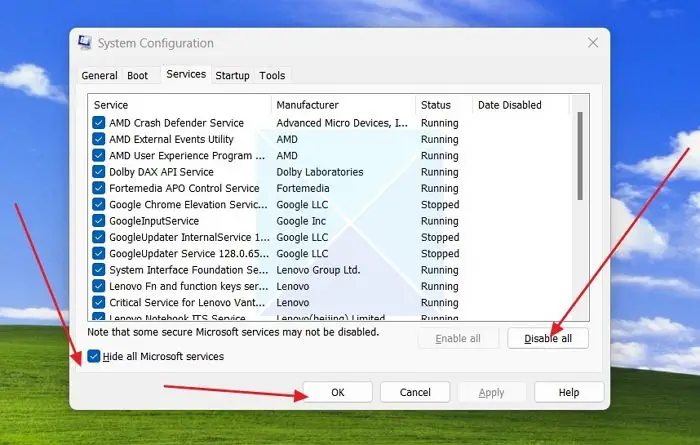
A causa di molti servizi che interferiscono o bloccano il download, il download del Language Pack di Windows 11 potrebbe bloccarsi. Per disattivare temporaneamente questi componenti, puoi eseguire l’avvio in modalità di avvio pulito e provare a installare il pacchetto lingua da lì:
- Premi Windows+R per aprire la finestra di dialogo Esegui.
- Digita msconfig e premi invio.
- Questo aprirà la finestra di configurazione del sistema dove dovrai andare nella scheda Servizi.
- Qui seleziona l’opzione Nascondi tutti i servizi Microsoft.
- Ora fai clic su Disabilita tutto e procedi.
- Dopo aver disabilitato i servizi, riavvia il computer affinché l’avvio pulito abbia effetto.
Una volta eseguito l’avvio pulito, riprova a installare il Language Pack di Windows 11. Per riportare il PC allo stato normale, seguire i passaggi precedenti e abilitare tali servizi.
2) Risoluzione dei problemi di connessione di rete
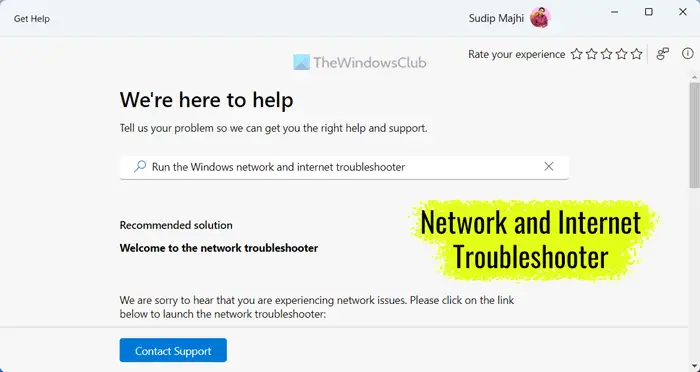
Una connessione Internet stabile è essenziale per scaricare il Language Pack di Windows 11. Se riscontri problemi, puoi utilizzare l’app Ottieni assistenza per risolvere i problemi di rete. Cerca Ottieni assistenza nel menu Start, quindi cerca Risoluzione dei problemi di rete e segui le istruzioni visualizzate sullo schermo.
In alcuni casi, anche il riavvio del PC e del router può risolvere problemi di rete. Se il problema persiste, procedere alla soluzione successiva.
3) Installa manualmente il pacchetto lingua
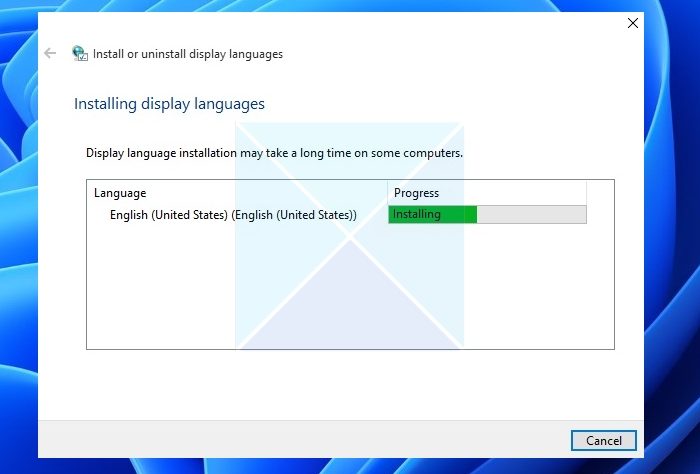
Puoi installare manualmente il Language Pack se disponi di un abbonamento Microsoft. Avrai bisogno del file CAB della lingua corretta per la tua versione di Windows 11. Scarica direttamente l’immagine ISO completa di Microsoft Language Pack e installala:
- Dopo aver scaricato il file .cab del pacchetto lingua di Windows 11, apri la finestra di dialogo Esegui premendo Windows+R sulla tastiera.
- Ora digita lpksetup e premi Invio.
- Verrà aperta la procedura guidata di installazione del pacchetto lingua. Segui le istruzioni sullo schermo per completare l’installazione.
4) Cancella la cache di Windows Update
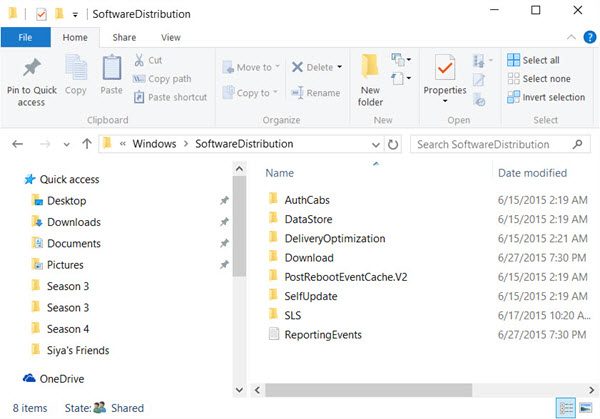
In rari casi, un file di aggiornamento parzialmente scaricato o danneggiato potrebbe interferire con il download del pacchetto lingua. Fare la cancellazione della cache di Windows Update può aiutare a risolvere questo problema. Questo processo rimuove i file temporanei relativi a Windows Update, consentendo un nuovo download del Language Pack.
Vai nella cartella C:\Windows\SoftwareDistribution\Download e cancella tutti i file e le cartelle presenti al suo interno, quindi avvia nuovamente il download del language pack di Windows oppure avvia nuovamente Windows Update.
Impossibile installare il pacchetto lingua su Windows 11
Se non riesci a installare il Language Pack in Windows 11, puoi seguire questi metodi per risolvere il problema:
- Aggiorna le impostazioni di Wuauserv
- Esegui DISM
1) Aggiorna le impostazioni di Wuauserv
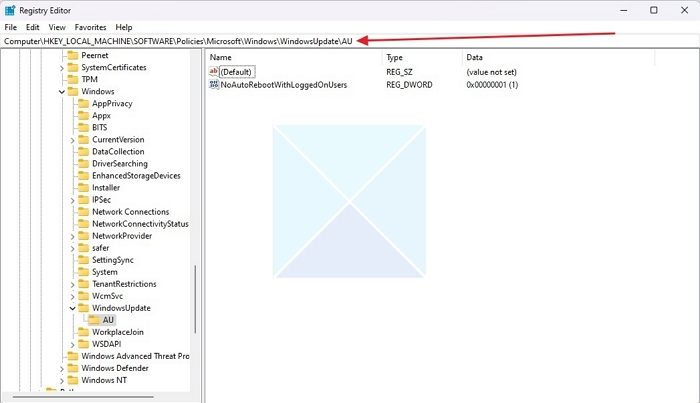
Wuauserv contiene tutti i file .dll necessari che funzionano con la funzionalità Windows Update. Se riscontri un problema con questo, dovrai affrontare anche problemi con l’installazione del Language Pack in Windows 11 oppure di Windows 10:
- Apri l’editor del Registro di sistema cercandolo nel menu Start.
- Nell’editor del Registro di sistema, vai alla seguente directory:
HKEY_LOCAL_MACHINE\SOFTWARE\Policies\Microsoft\Windows\WindowsUpdate\AU
- Fai doppio clic sulla chiave UseServer, modificare i dati valore su 0, e fai clic su OK.
- Se non è presente alcuna chiave UseServer, creane una facendo clic sull’area vuota e selezionando D-word (32 bit). Quindi, rinominalo in UseServer.
2) Esegui DISM
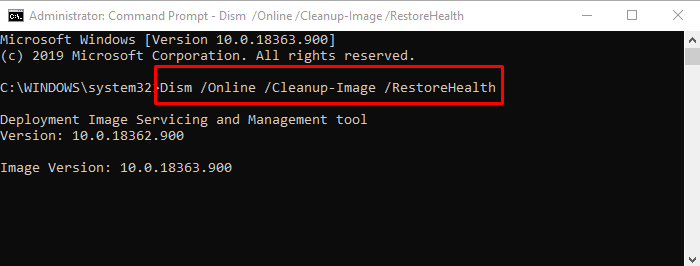
DISM è un’utilità da riga di comando che diagnostica e risolve i problemi con l’installazione di Windows o l’ISO. Diversi problemi con l’immagine di Windows possono ostacolare l’installazione del Language Pack di Windows 11. Per eseguire DISM nel prompt dei comandi, aprire il prompt dei comandi con privilegi elevati (di amministratore) ed esegui lo strumento DISM.
Come si scarica manualmente un pacchetto di lingue?
Avrai bisogno di un abbonamento a Visual Studio (in precedenza MSDN) per scaricare manualmente un Language Pack per Windows. Una volta scaricato, puoi installarlo eseguendo il comandolpksetupnella finestra di Esegui.
Come aggiungere un pacchetto lingua all’ISO di Windows?
L’aggiunta di un pacchetto lingua a un ISO di Windows richiede l’estrazione del file ISO, l’inserimento dei pacchetti lingua nell’ISO e quindi la creazione della nuova immagine ISO utilizzando un software specializzato come NTLite.
INDICE DEI CONTENUTI






































Lascia un commento
Visualizza commenti